의문
문제: Windows 10 업데이트 후 PC가 부팅되지 않는 문제를 해결하는 방법은 무엇입니까?
안녕하세요, Windows 10 업데이트 후 내 PC가 부팅되지 않습니다. 최근에 업그레이드했는데 모든 것이 제대로 작동했지만 지금은 시스템을 제대로 부팅할 수 없고 어떻게 해야 할지 모르겠습니다. 시스템을 부팅하려고 할 때 블루 스크린이 나타나기도 합니다. 돕다!
해결 답변
Windows 10 업데이트 후 PC가 부팅되지 않는 것은 Windows 운영 체제 업데이트를 포함하는 문제 중 하나입니다. 장치는 정기적으로 업데이트를 확인하므로 자동으로 다운로드 및 설치되는 최신 버전의 OS로 모든 최신 버그를 수정할 수 있어 최상의 성능을 보장합니다. 그러나 사용자[1] 오류 및 오작동이 트리거될 때 OS 업데이트 문제에 대해 불평합니다.
Windows 10 문제는 다양할 수 있으며 특정 업데이트 후 사람들은 종종 다른 문제에 직면합니다.[2]. Windows 10 업데이트 후 PC가 부팅되지 않음 업데이트 후 PC를 종료할 수 없음. 이러한 문제는 버그와 업데이트 자체에 필요한 수정 사항으로 인해 발생하므로 업데이트를 롤백하거나 최신 수정 버전을 얻는 것이 문제 해결에 도움이 될 수 있습니다.
시스템 재부팅 문제는 해결 방법을 찾지 못하기 때문에 일반적으로 해결하기 어려운 문제를 유발합니다. 모든 사용자는 안전 모드에서 시스템을 부팅하거나 부팅 가능한 장치나 설치 디스크 없이 시스템을 부팅할 수 있습니다. Windows 10 업데이트 후 PC가 부팅되지 않음이 중요하고 심각해 보일 수 있습니다. 심각하지만 이것은 재앙이 아니며 보고서에 따르면 문제를 해결할 수 있습니다.
맬웨어와 유사한 것은 무엇이든[3] 또는 다른 사이버 침입자가 이 문제에 대해 비난받아서는 안 됩니다. 이것은 OS 업데이트 이후에 발생하는 문제이기 때문에 당황할 필요가 없습니다. 컴퓨터를 부팅할 수 있으면 Windows 10 업데이트가 또 다른 업데이트가 된 후 PC에 대한 빠른 수정이 부팅되지 않습니다. 그러나 그렇지 않은 경우 아래 단계를 따르십시오.
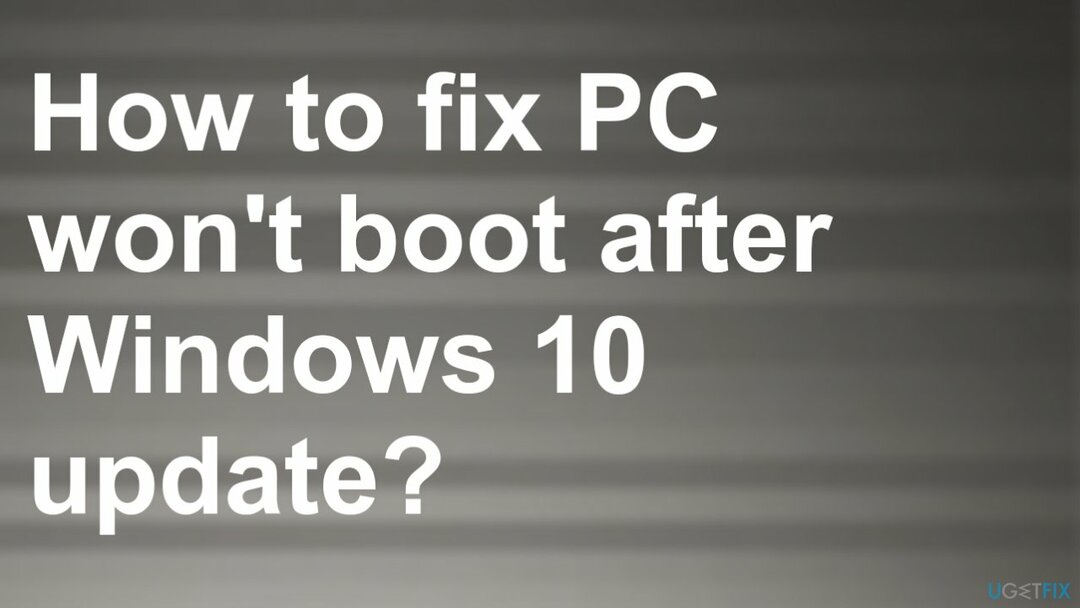
#1. Windows 업데이트 제거
손상된 시스템을 복구하려면 라이센스 버전을 구입해야 합니다. 이미지 변경 이미지 변경.
- Windows 설치 디스크로 컴퓨터를 부팅합니다.
- 딸깍 하는 소리 컴퓨터를 수리하십시오.
- 문제 해결 -> 고급 옵션.
- 선택하다 명령 프롬프트.
- 그런 다음 다음을 입력합니다. bcdedit /set {default} 안전 부팅 최소.
- 명령 프롬프트를 닫고 다음을 선택하십시오. 계속하다 명령이 완료된 후. Windows 10이 자동으로 입력됩니다. 안전 모드 다시 시작한 후.
- 선택 시작 버튼을 누른 다음 선택 설정.
- 업데이트 및 보안 그리고 가다 윈도우 업데이트.
- 선택하다 고급 옵션.
- 업데이트 기록 보기 > 업데이트 제거.
- 제거할 업데이트를 선택한 다음 제거.
#2. Windows 10 이후 부팅되지 않는 PC의 시동 복구에 의존
손상된 시스템을 복구하려면 라이센스 버전을 구입해야 합니다. 이미지 변경 이미지 변경.
- Windows PE 부팅 가능한 미디어를 만들거나 Windows 설치 디스크를 사용합니다.
- 에서 부팅 순서 변경 바이오스 부팅 가능한 미디어 또는 설치 디스크에서 컴퓨터를 부팅합니다.
- 누르다 다음 ~에 윈도우 설정 창문.
- 그런 다음 선택 컴퓨터 수리 옵션.
- 선택하다 문제 해결 .
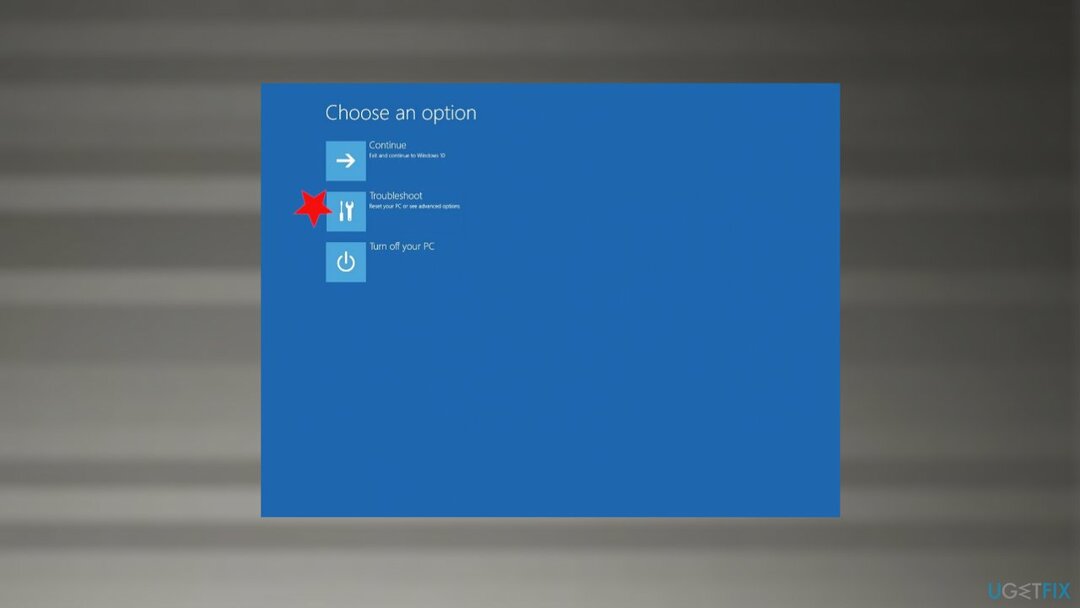
- 고급 옵션.
-
시동 복구.
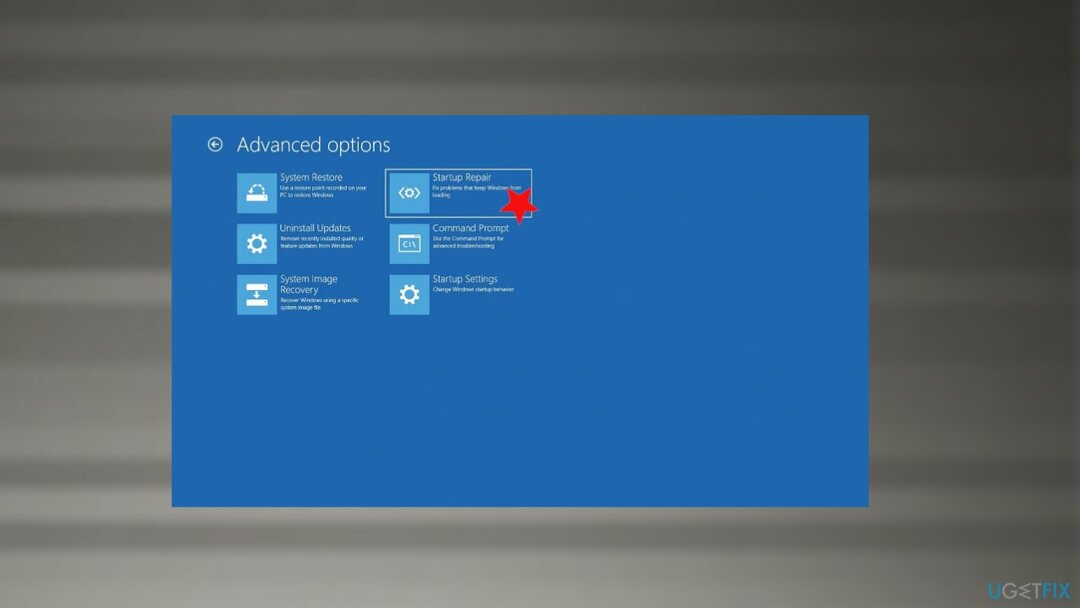
#3. 시스템 복원 수행
손상된 시스템을 복구하려면 라이센스 버전을 구입해야 합니다. 이미지 변경 이미지 변경.
- 입력 rstrui.exe Windows 검색에서 누르고 입력하다.
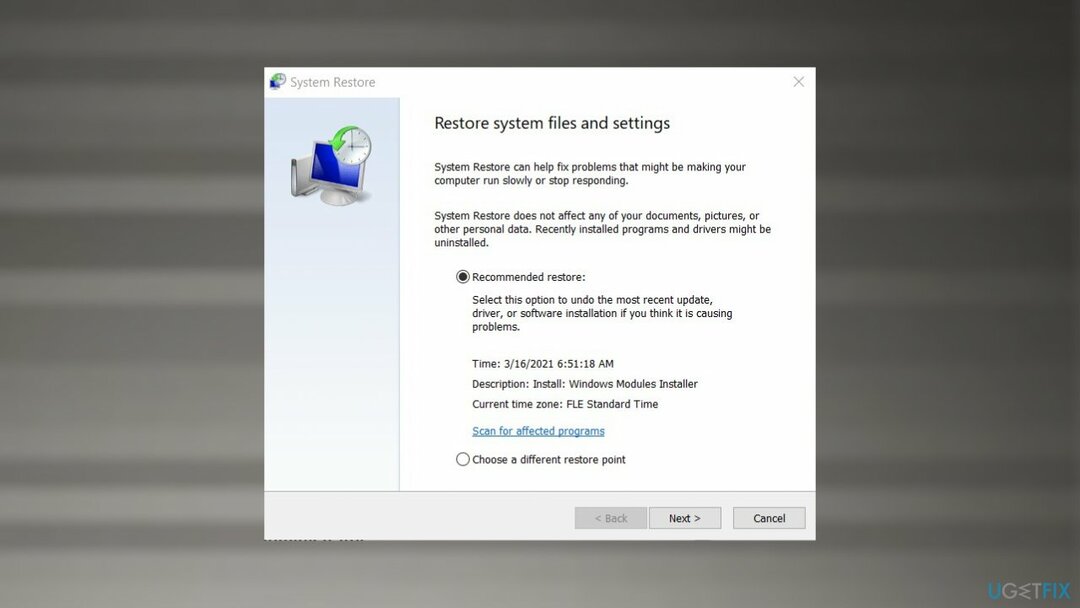
- 선택하다 다른 복원 지점 선택 클릭 다음
- 에 체크 더 많은 복원 지점 표시 그러한 옵션을 사용할 수 있는 경우
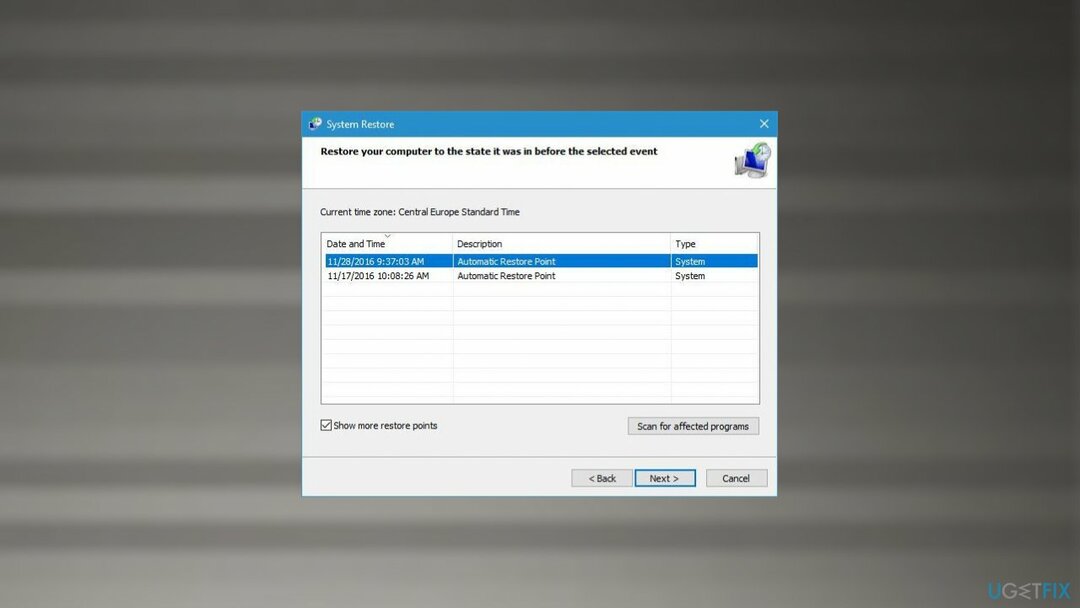
- 적절한 복원 지점을 선택하고 다음, 그리고 마치다
- 컴퓨터가 재부팅되고 이전 날짜로 돌아갑니다.
#4. 시스템 파일 검사기를 실행하여 Windows 10 업데이트 후 PC가 부팅되지 않는 문제 수정
손상된 시스템을 복구하려면 라이센스 버전을 구입해야 합니다. 이미지 변경 이미지 변경.
- 입력 cmd 윈도우 검색에서.
-
마우스 오른쪽 버튼으로 클릭 명령 프롬프트 결과에서 선택하고 관리자로 실행합니다.
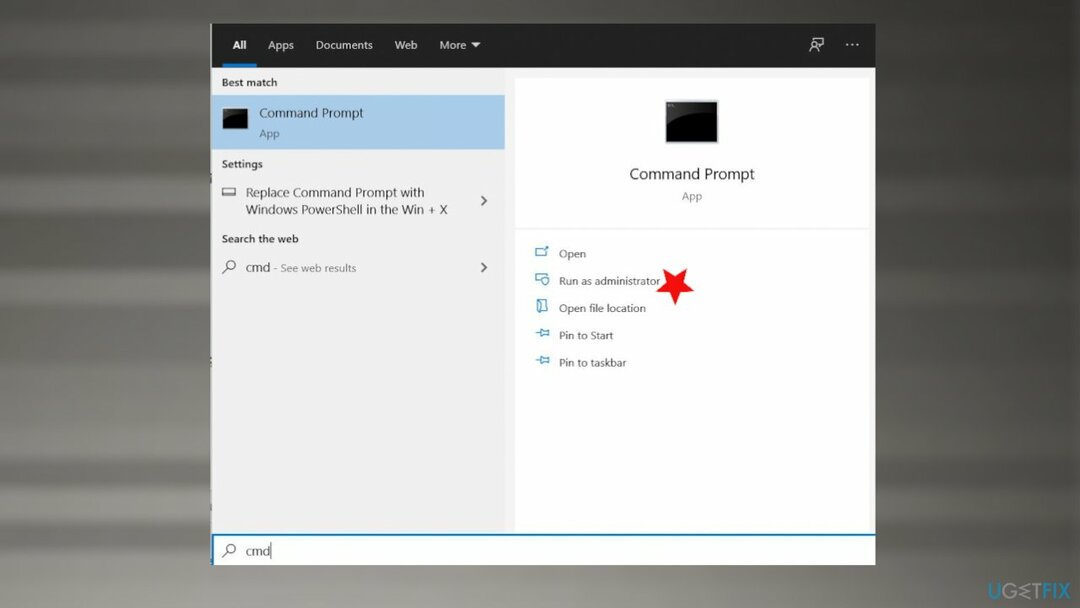
- 명령 프롬프트가 열리면 다음 명령을 붙여넣습니다.
sfc /scannow. - 누르다 입력하다 SFC가 스캔을 완료하고 결과를 보고할 때까지 기다립니다.
- PC를 다시 시작합니다.
자동으로 오류 복구
ugetfix.com 팀은 사용자가 오류를 제거하기 위한 최상의 솔루션을 찾도록 돕기 위해 최선을 다하고 있습니다. 수동 수리 기술로 어려움을 겪고 싶지 않다면 자동 소프트웨어를 사용하십시오. 모든 권장 제품은 당사 전문가의 테스트 및 승인을 거쳤습니다. 오류를 수정하는 데 사용할 수 있는 도구는 다음과 같습니다.
권하다
지금 그것을 할!
수정 다운로드행복
보장하다
지금 그것을 할!
수정 다운로드행복
보장하다
Reimage를 사용하여 오류를 수정하지 못한 경우 지원 팀에 도움을 요청하십시오. 귀하의 문제에 대해 알아야 한다고 생각하는 모든 세부 정보를 알려주십시오.
특허 받은 이 수리 프로세스는 사용자 컴퓨터에서 손상되거나 누락된 파일을 대체할 수 있는 2,500만 개의 구성 요소 데이터베이스를 사용합니다.
손상된 시스템을 복구하려면 라이센스 버전을 구입해야 합니다. 이미지 변경 맬웨어 제거 도구.

웹사이트, ISP 및 기타 당사자가 귀하를 추적하지 못하도록 방지
완전히 익명을 유지하고 ISP와 정부가 감시 당신에, 당신은 고용해야 개인 인터넷 액세스 VPN. 모든 정보를 암호화하여 완전히 익명으로 유지하면서 인터넷에 연결할 수 있고 추적기, 광고 및 악성 콘텐츠를 방지할 수 있습니다. 가장 중요한 것은 NSA 및 기타 정부 기관이 뒤에서 수행하는 불법 감시 활동을 중단하는 것입니다.
손실된 파일을 빠르게 복구
컴퓨터를 사용하는 동안 예상치 못한 상황이 언제든지 발생할 수 있습니다. 정전으로 인해 컴퓨터가 꺼지거나, 죽음의 블루 스크린(BSoD)이 발생할 수 있습니다. 또는 잠시 자리를 비웠을 때 임의의 Windows 업데이트가 컴퓨터에 발생할 수 있습니다. 분. 결과적으로 학업, 중요한 문서 및 기타 데이터가 손실될 수 있습니다. 에게 다시 덮다 손실된 파일, 당신은 사용할 수 있습니다 데이터 복구 프로 – 하드 드라이브에서 아직 사용할 수 있는 파일의 복사본을 검색하여 빠르게 검색합니다.